微信读书怎么分享书签给微信好友?微信读书分享书签给微信好友教程
1、首先打开手机,点击登录微信读书app。

2、然后进入“书架”,点击要分享书签的书。
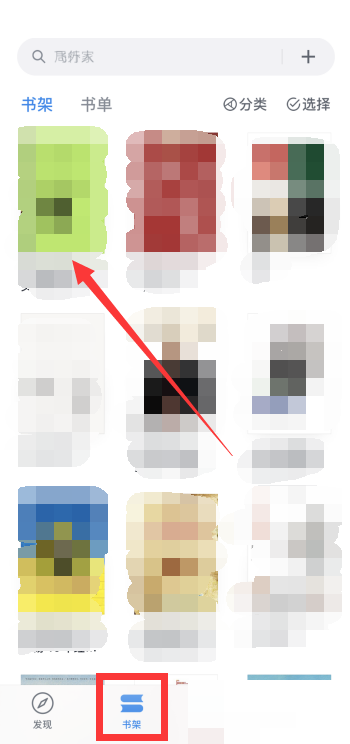
3、选择书签的文本内容,点击“分享书签”。
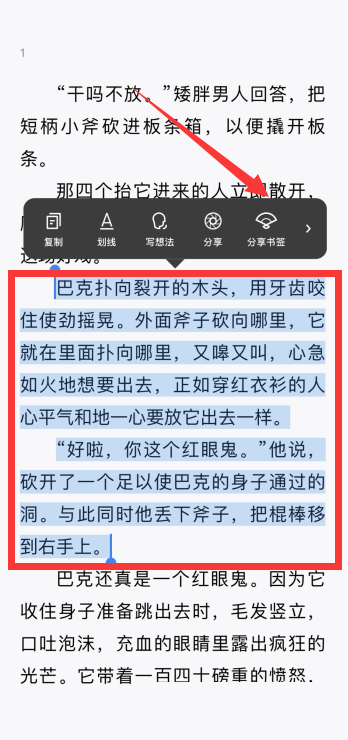
4、接着更换好书签模板,点击“分享给朋友”。

5、最后选择要分享的微信好友,点击“发送”,完成。
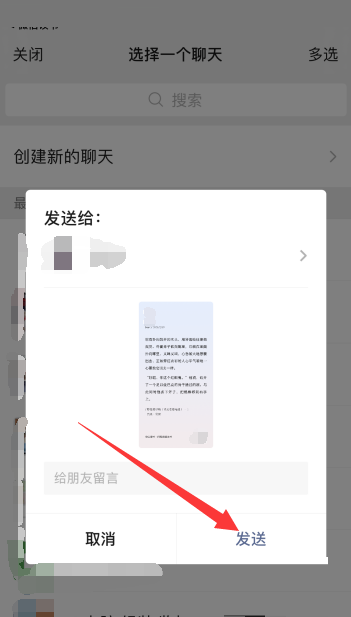
谢谢大家阅读观看,希望本文能帮到大家!
微信读书怎么分享书签给微信好友?微信读书分享书签给微信好友教程
1、首先打开手机,点击登录微信读书app。

2、然后进入“书架”,点击要分享书签的书。
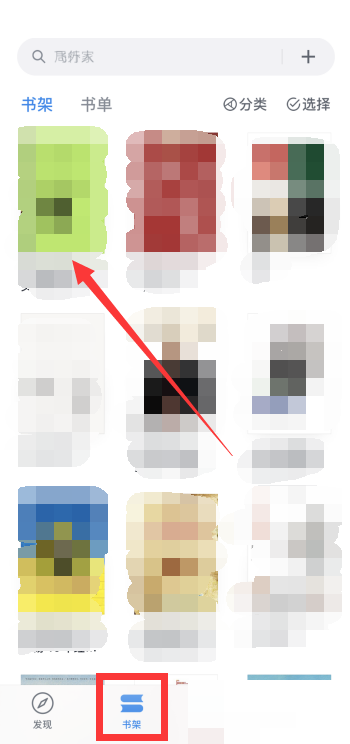
3、选择书签的文本内容,点击“分享书签”。
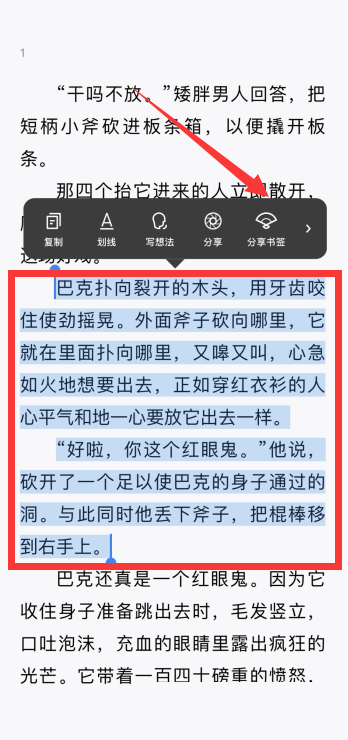
4、接着更换好书签模板,点击“分享给朋友”。

5、最后选择要分享的微信好友,点击“发送”,完成。
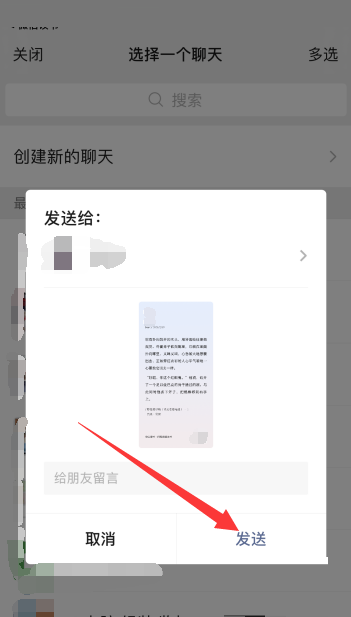
谢谢大家阅读观看,希望本文能帮到大家!